在网络世界中,我们常常会遇到一些心仪的动态图,但上面恼人的水印却让人兴致全无。别担心,今天就来教大家如何用美图秀秀快速去掉动态图水印,轻松获取纯净的 gif 图!
准备工作
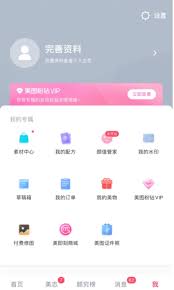
首先,确保你已经在电脑上安装了美图秀秀软件。如果还没有安装,那就赶紧去官网下载一个吧,安装过程超简单,一键搞定!
导入动态图
打开美图秀秀,点击界面右上角的“打开”按钮,在弹出的文件选择框中,找到你想要去掉水印的动态图,选中它并点击“打开”,这样动态图就被导入到美图秀秀中啦。
定位水印位置
进入编辑界面后,仔细观察动态图,找到水印所在的位置。这一步很关键哦,只有准确找到水印,才能更精准地进行后续操作。
利用消除笔去除水印
在美图秀秀的左侧工具栏中,找到“消除笔”工具。点击“消除笔”后,将鼠标指针移到水印上,按住鼠标左键不放,慢慢拖动鼠标,让消除笔覆盖水印区域。记得要根据水印的大小和形状,灵活调整消除笔的笔触大小,这样能使去除水印的效果更加自然。
处理多帧水印
动态图通常由多个帧组成,所以每帧的水印都要逐一处理。在处理过程中,可以通过点击界面下方的帧切换按钮,查看每一帧的效果,确保所有帧的水印都被彻底去除。如果发现某个帧的水印没有处理干净,回到该帧重新使用消除笔进行涂抹即可。
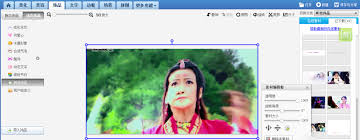
保存处理后的动态图
当所有帧的水印都成功去除后,点击美图秀秀界面右上角的“保存”按钮。在弹出的保存设置窗口中,选择合适的保存格式(如 gif),并设置好保存路径和文件名,最后点击“保存”,一张没有水印的纯净动态图就诞生啦!
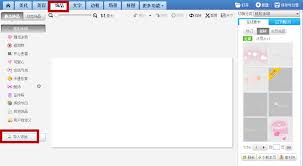
用美图秀秀去掉动态图水印是不是很简单呢?掌握了这个方法,你就能轻松获取各种无水印的动态图,为你的聊天、创作增添更多乐趣。快来试试吧,让你的动态图世界从此变得更加精彩!






















